在制作PPT的过程中,流程图常常是帮助我们清晰展示复杂思路与工作流程的重要工具。无论是在公司会议、产品展示,还是在教学过程中,PPT流程图的精确性和美观性都直接影响到观众对信息的理解和接受。因此,如何精准地控制PPT中流程图的线条,不仅关乎美观,更关系到你所传递的内容是否能够简洁而有效地展现出来。
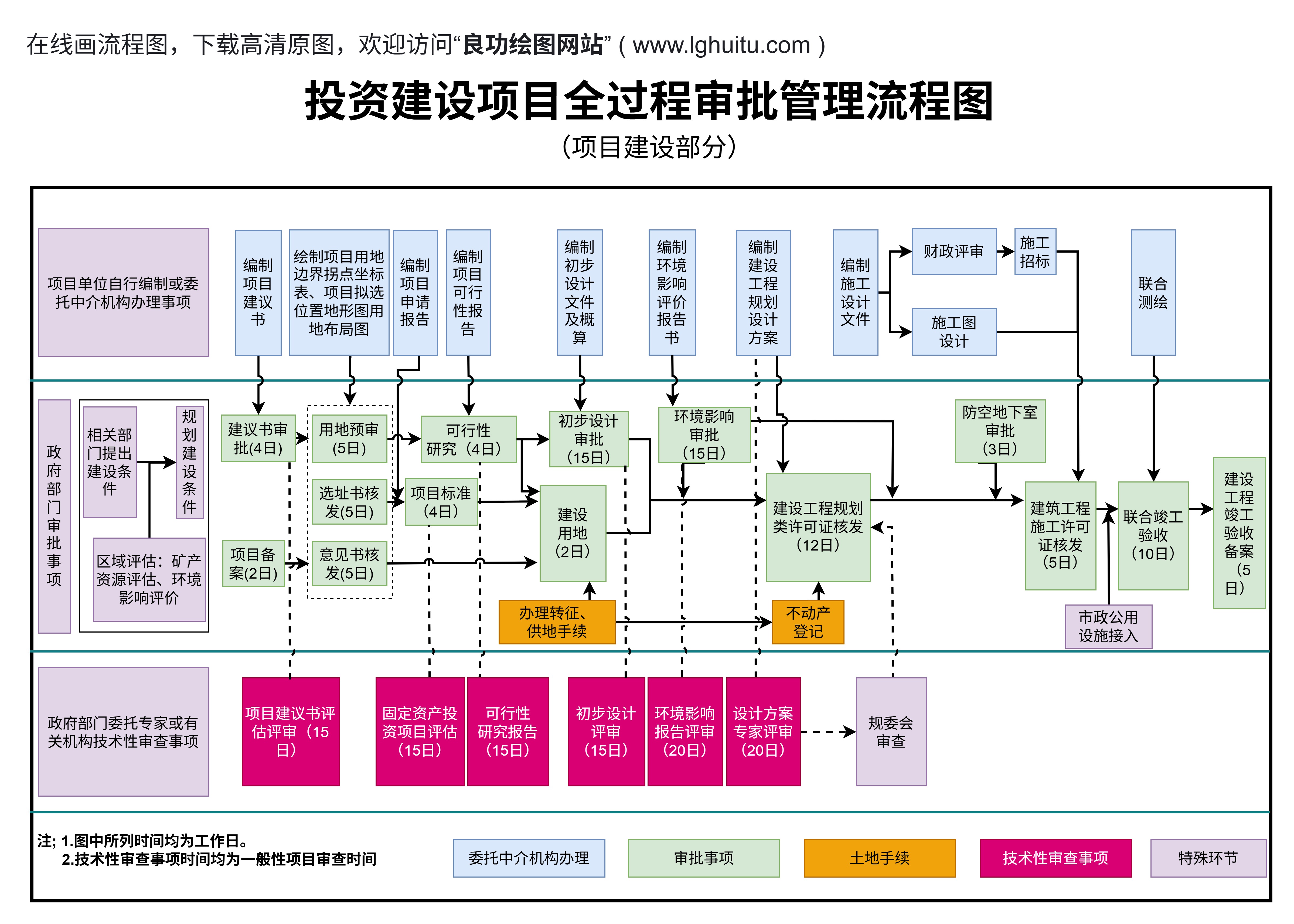
在PPT的流程图设计中,线条扮演着至关重要的角色。它们不仅仅是简单的连接符号,它们传达了各个步骤或节点之间的逻辑关系。合理的线条设计不仅能帮助观众快速理解流程的顺序和层次,还能让PPT整体看起来更加专业。
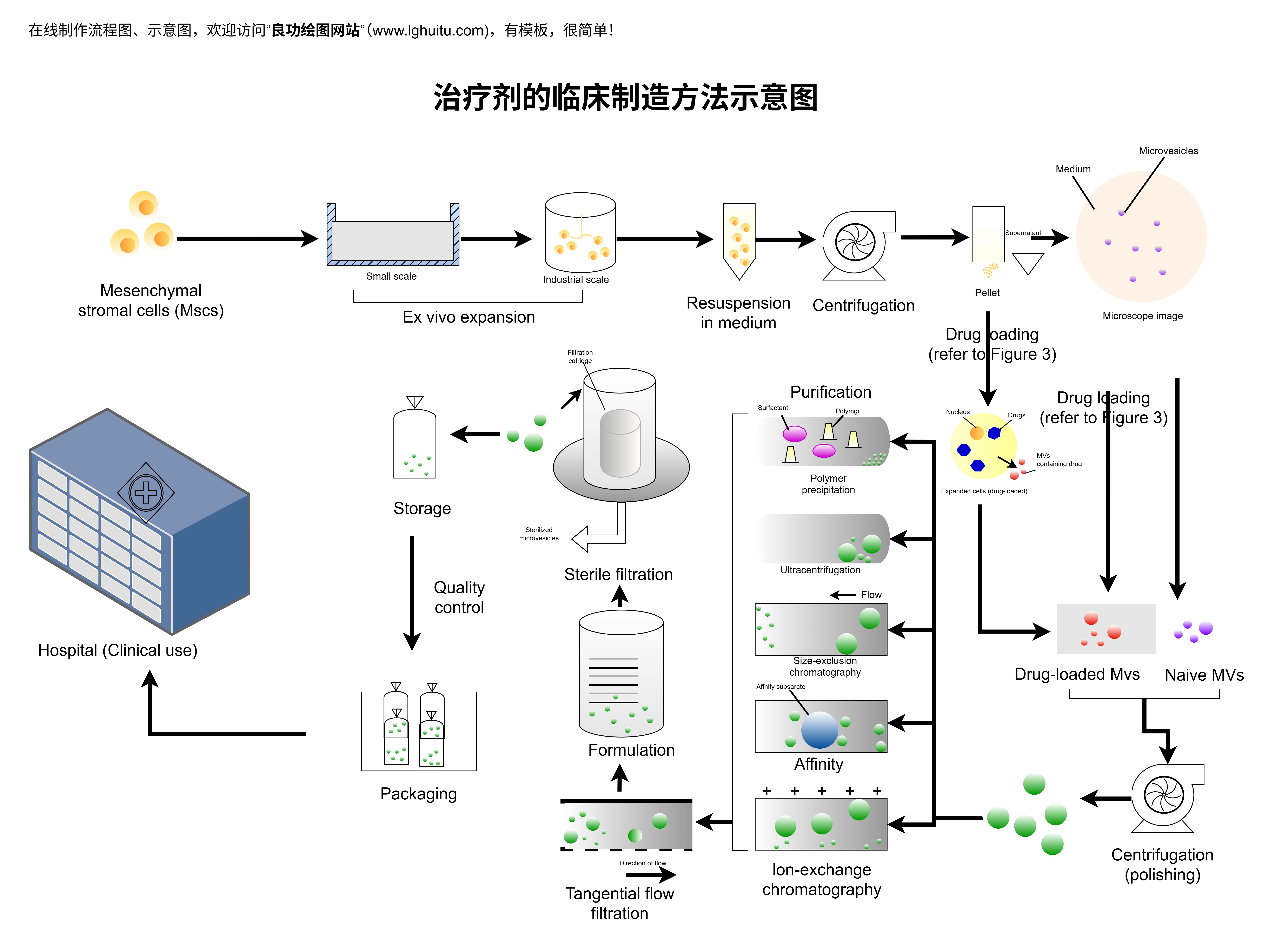
在PPT中,流程图的线条有多种样式可供选择。您需要根据流程的复杂度和层次来选择合适的线条类型。例如,在展示简单的直线型流程时,可以使用直线连接符号,简洁明了。而在展示复杂的决策流程或分支流程时,曲线或者弯曲的连接线会显得更加柔和且易于区分不同的路径。
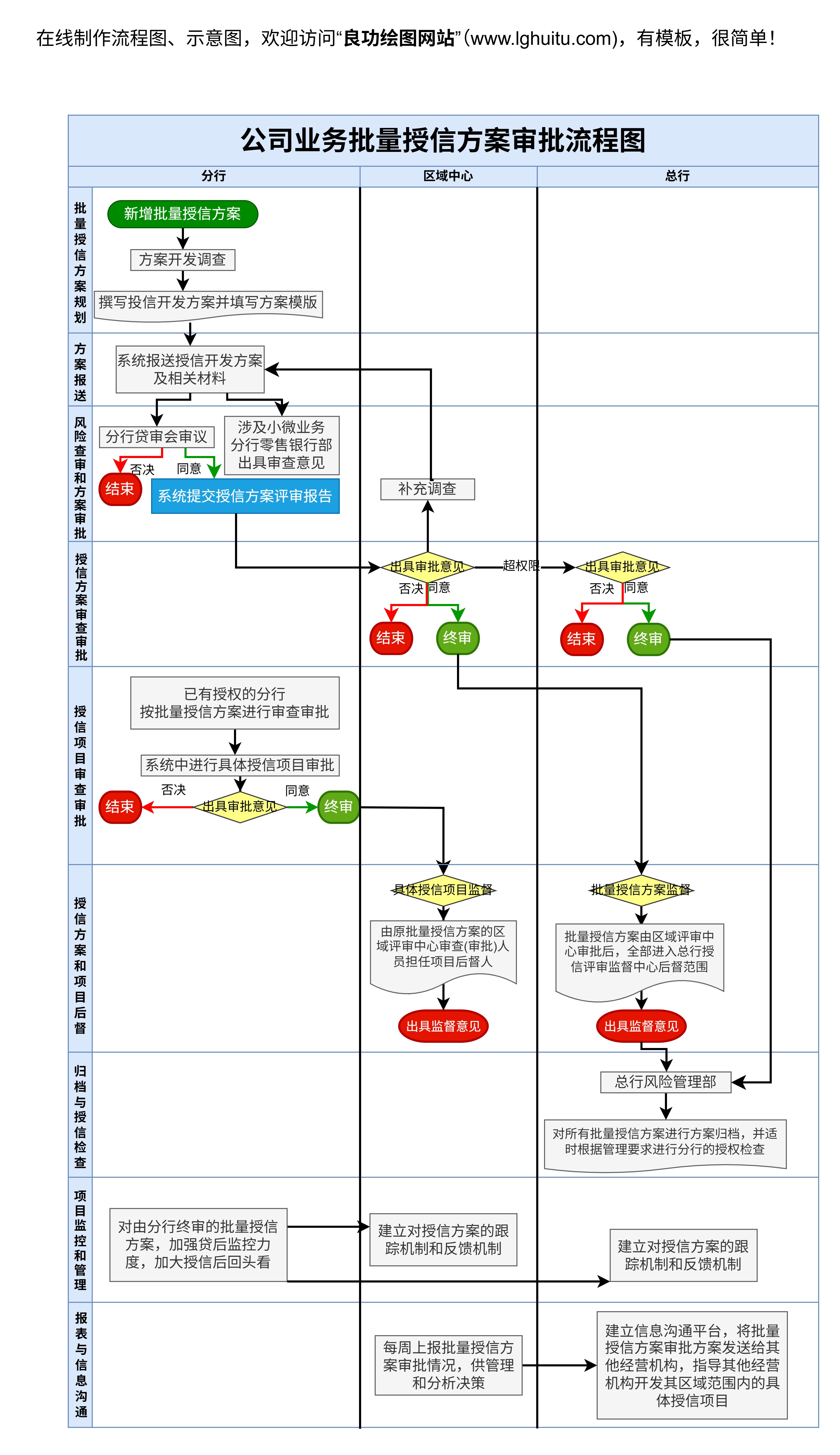
每条线的粗细和颜色都会对PPT的视觉效果产生影响。过粗的线条会显得杂乱,反而影响信息的传达;而过细的线条则可能会导致信息不够突出,观众难以分辨。根据设计的主题,适当选择线条的粗细,通常可以选择2-3磅之间的线条粗细。
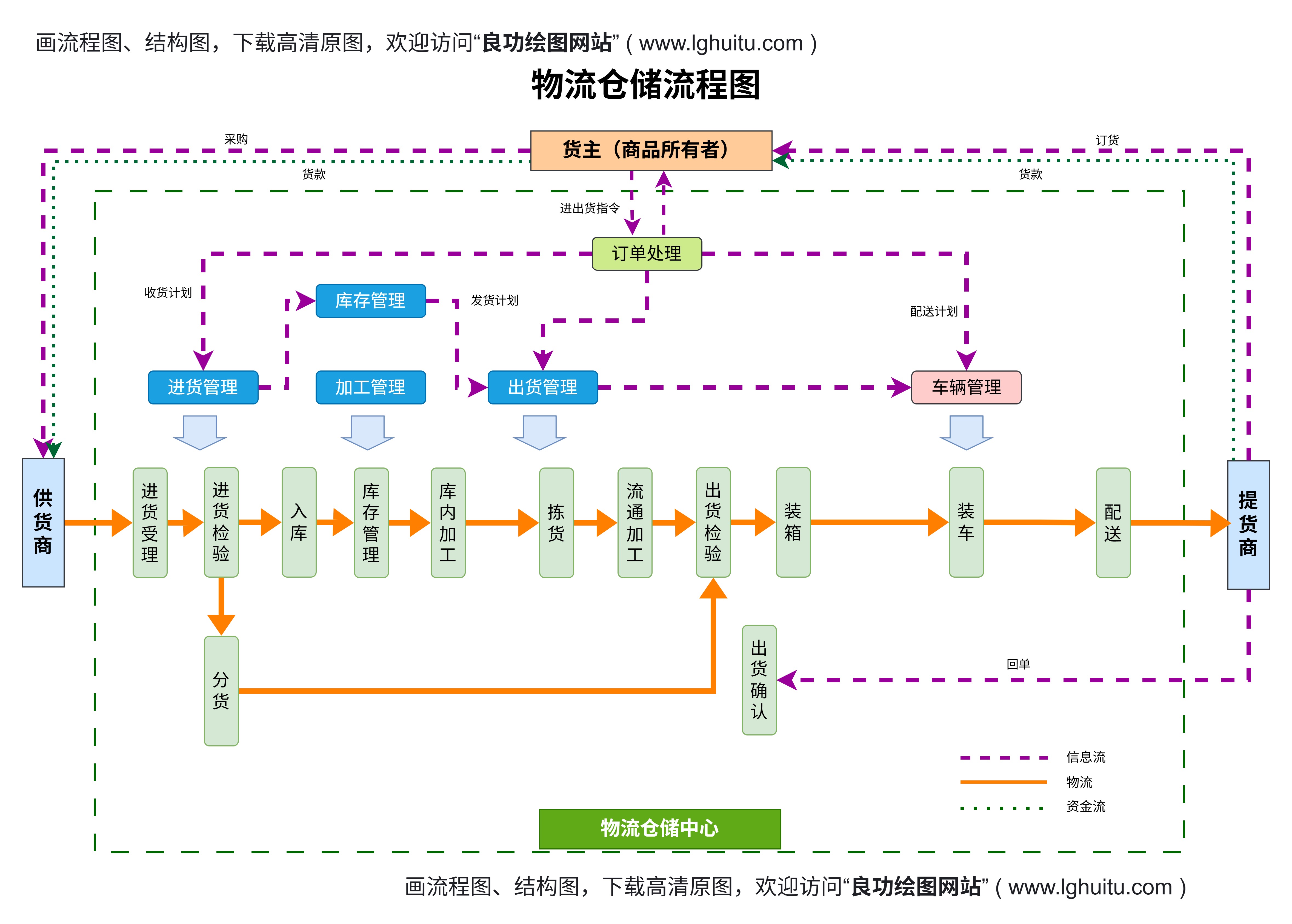
线条的颜色也非常重要。在色彩搭配上,我们可以根据PPT的主题色来选择线条颜色,确保整体设计的和谐统一。一般情况下,使用较为简洁、低饱和度的颜色能够避免线条抢占太多注意力,但在关键节点或转折点上使用较为醒目的颜色(如蓝色或红色),则能够引导观众的目光,强化信息传递。
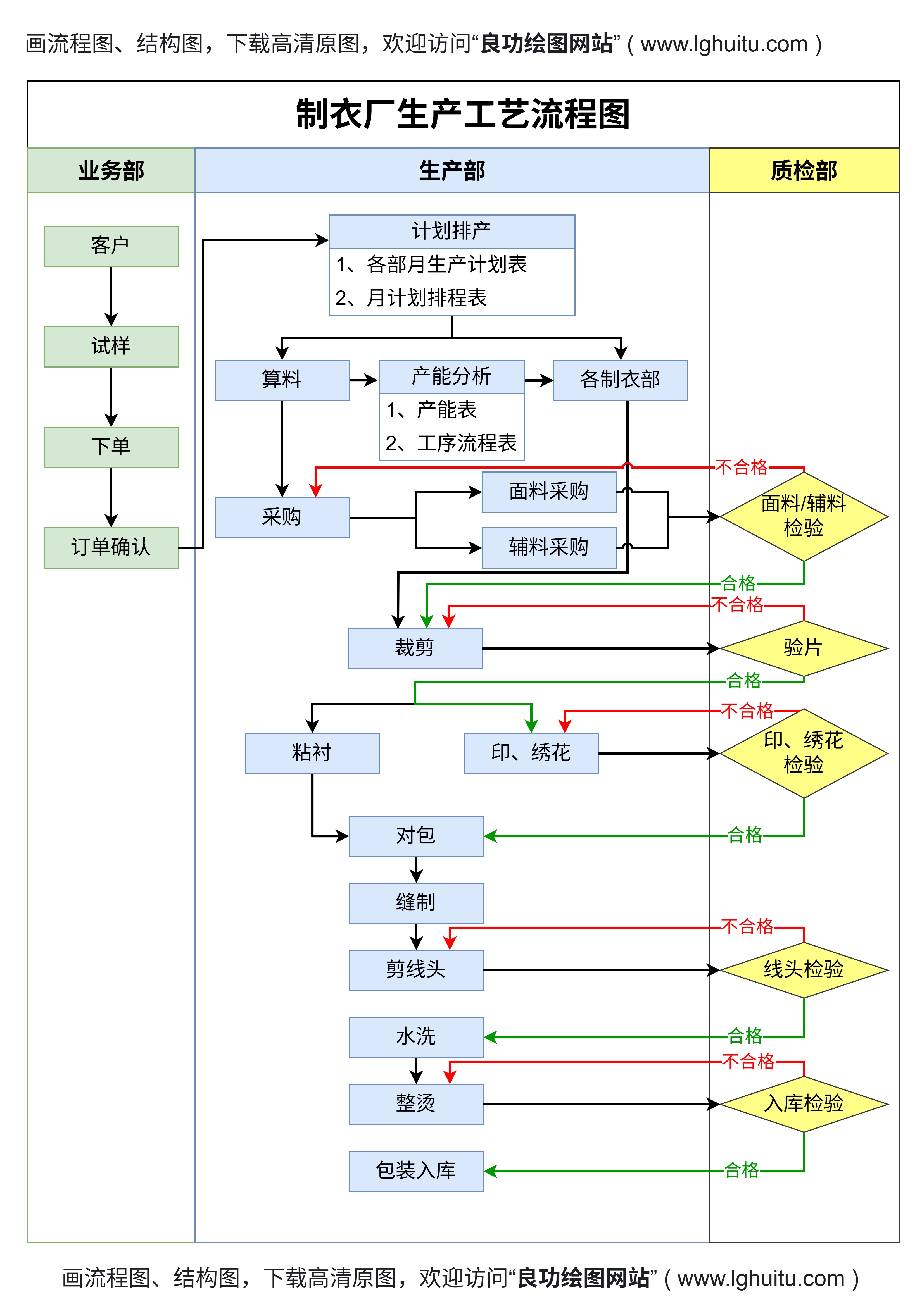
除了颜色和粗细外,PPT中流程图的线条样式与形状也是非常关键的细节。在某些情况下,简单的直线可能无法有效表达流程之间的关系,这时你可以尝试使用箭头线条或带有弯曲的曲线线条。
箭头线条通常用于展示流程的方向,尤其在复杂的工作流程图中,箭头能够清晰指示信息流的走向。使用弯曲线条则能够使流程图更加生动,避免了死板的感觉。
在PPT中,线条的精准对齐对于整个流程图的美观性至关重要。为了确保流程图中的线条和元素整齐划一,可以借助PPT自带的对齐工具,如“对齐”功能,确保每一条线都与其他元素对齐。使用“网格线”或“智能参考线”功能,能够帮助你在布局时更加精确地摆放各个元素,避免线条之间出现不必要的错位。
在PPT中,除了线条的视觉设计,动态效果也能起到非常关键的作用。通过给流程图中的线条添加适当的路径动画,能够让观众在演示过程中更加清晰地理解每个步骤的顺序。例如,您可以选择让线条从起点到终点逐渐显现出来,或者通过流畅的动画效果让整个流程图的展示变得更加生动和有趣。
不过需要注意的是,路径动画的使用要适度,避免过于频繁或复杂的动画效果导致观众分心。适当的动画效果能够加强信息的传递,而过多的动画效果则会适得其反。
在PPT中,除了简单的线条,流程图的元素本身也需要控制和调整。通过使用“形状”功能,你可以轻松添加不同的图形来表达流程的各个节点,例如矩形、圆形、菱形等。而每种形状的边框和填充颜色、线条粗细的设置也能影响到整体的视觉效果。要注意的是,形状与线条的配合要和谐统一,避免线条和形状之间的冲突,影响视觉感受。
虽然线条在流程图中的作用非常重要,但过多的线条会让整个图表看起来复杂且难以理解。为了确保流程图的简洁性,在设计时要尽量避免不必要的线条。例如,可以通过合并步骤、使用嵌套式流程图或层级关系来减少重复的连接线。
设计时要确保每一条线的意义明确,避免出现相互交叉的情况。交叉的线条不仅让流程图显得混乱,还会让观众难以辨识不同节点之间的关系。
在PPT中,您可以选择多种模板来帮助自己设计流程图,这些模板中通常已经包含了合适的线条和样式,可以帮助你节省大量时间。如果您不确定如何开始,也可以借鉴模板中的设计,从而更快速地制作出高质量的流程图。
PPT内置的图标和符号也可以有效丰富流程图的内容。例如,可以使用箭头、图标、标识符等元素来代替冗长的文字说明,使整个流程图看起来更加简洁和直观。
精确控制PPT流程图中的线条设计,既是一个艺术的表现,也是展示信息的有效途径。通过了解线条的类型、样式、颜色、粗细以及动画效果等多个方面的控制技巧,可以让你的PPT更加专业与吸引人。无论是简洁的直线条,还是复杂的弯曲连接线,都可以根据不同的场合和需求,灵活运用。通过这些技巧的掌握,你不仅能在视觉效果上给观众留下深刻印象,还能够通过清晰的信息流,确保你的内容能够精准传达。